[Eclipse] 이클립스에 코틀린 셋팅하기
이클립스 코틀린 설치
이클립스에 코틀린 언어를 셋팅해보자!
설치 전에 JDK와 이클립스(Eclipse)가 설치되어 있어야 한다.
각 설치 방법은 아래 링크를 참고하세요 : )
JDK 설치
2024.01.06 - [Language/Java] - [Java] 자바 설치하기(MacOS, 버전 선택)
이클립스(Eclipse) 설치
2024.05.02 - [Back-end/Tool] - [Eclipse] 이클립스 설치하기(for Mac)
1. Kotlin Plugin for Eclipse 설치
help - Eclipse Marketplace를 누른다.
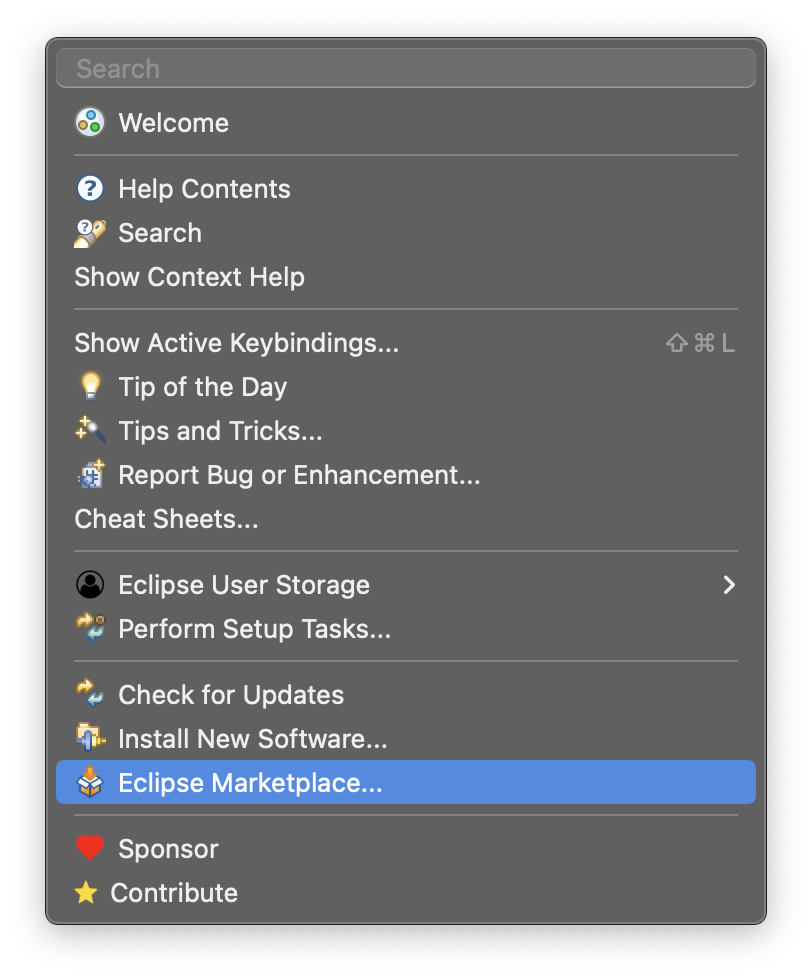
kotlin을 검색하여 install한다.
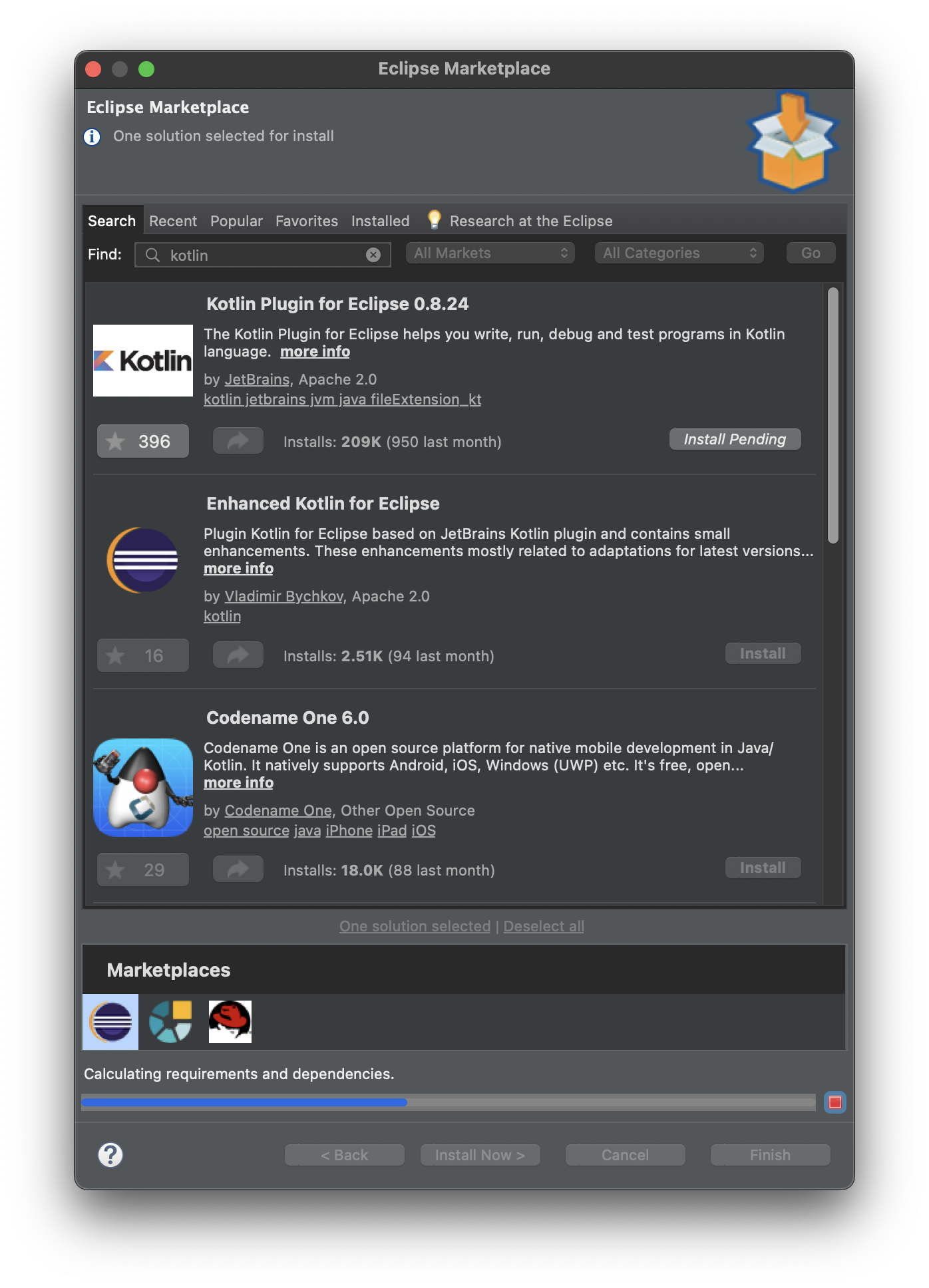
설치를 위한 라이센스를 검토 및 승인한다.
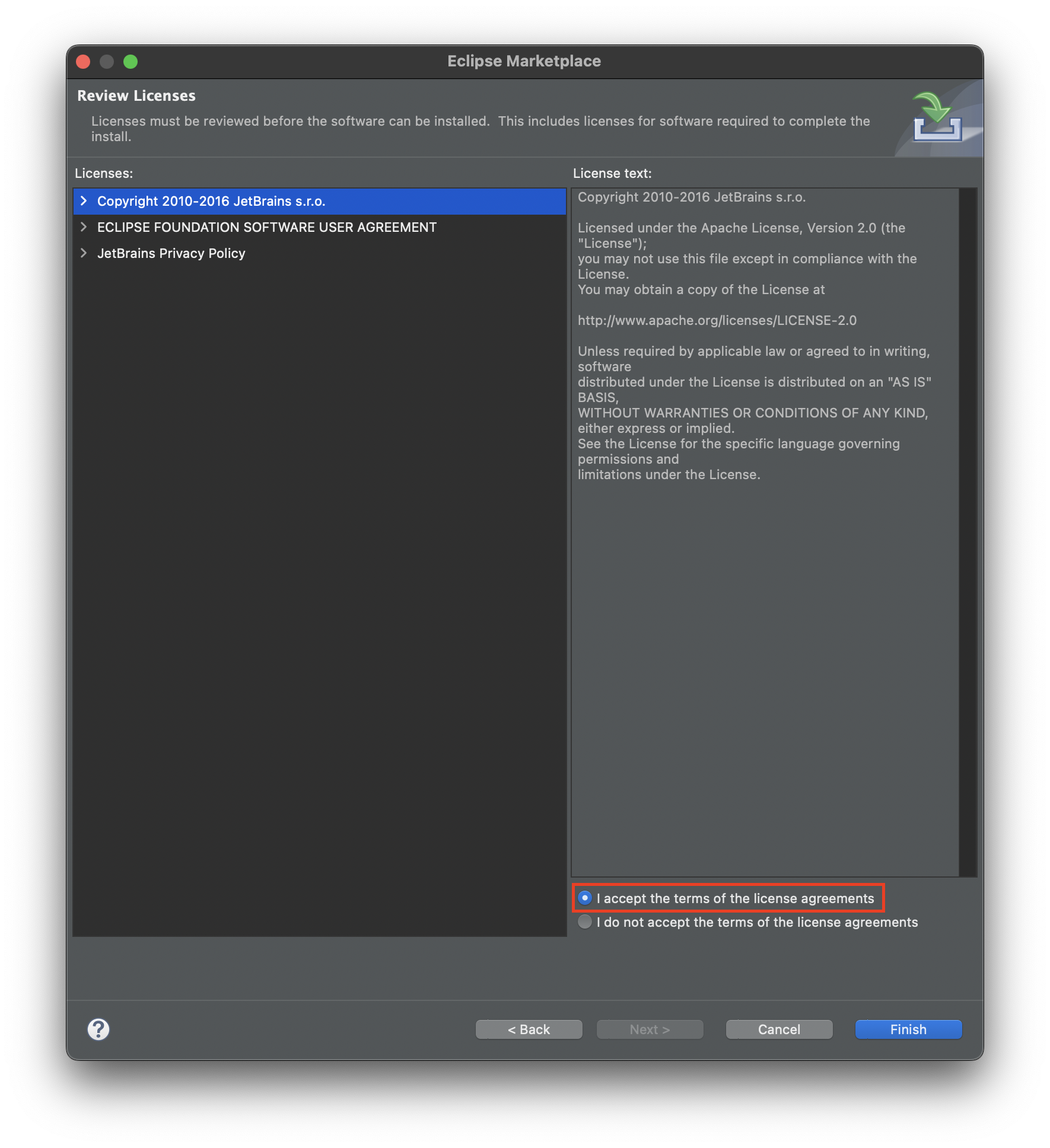
콘텐츠를 신뢰하냐는 질문이다. Trust Selected 버튼을 눌러준다.
Do you trust content originating from the following authorities? Installing content involves performing actions that alter the installation's configuration and may potentially be used for malicious purposes.
다음 기관에서 제공하는 콘텐츠를 신뢰하십니까? 콘텐츠를 설치하려면 설치 구성을 변경하는 작업을 수행해야 하며 잠재적으로 악의적인 목적으로 사용될 수 있습니다.
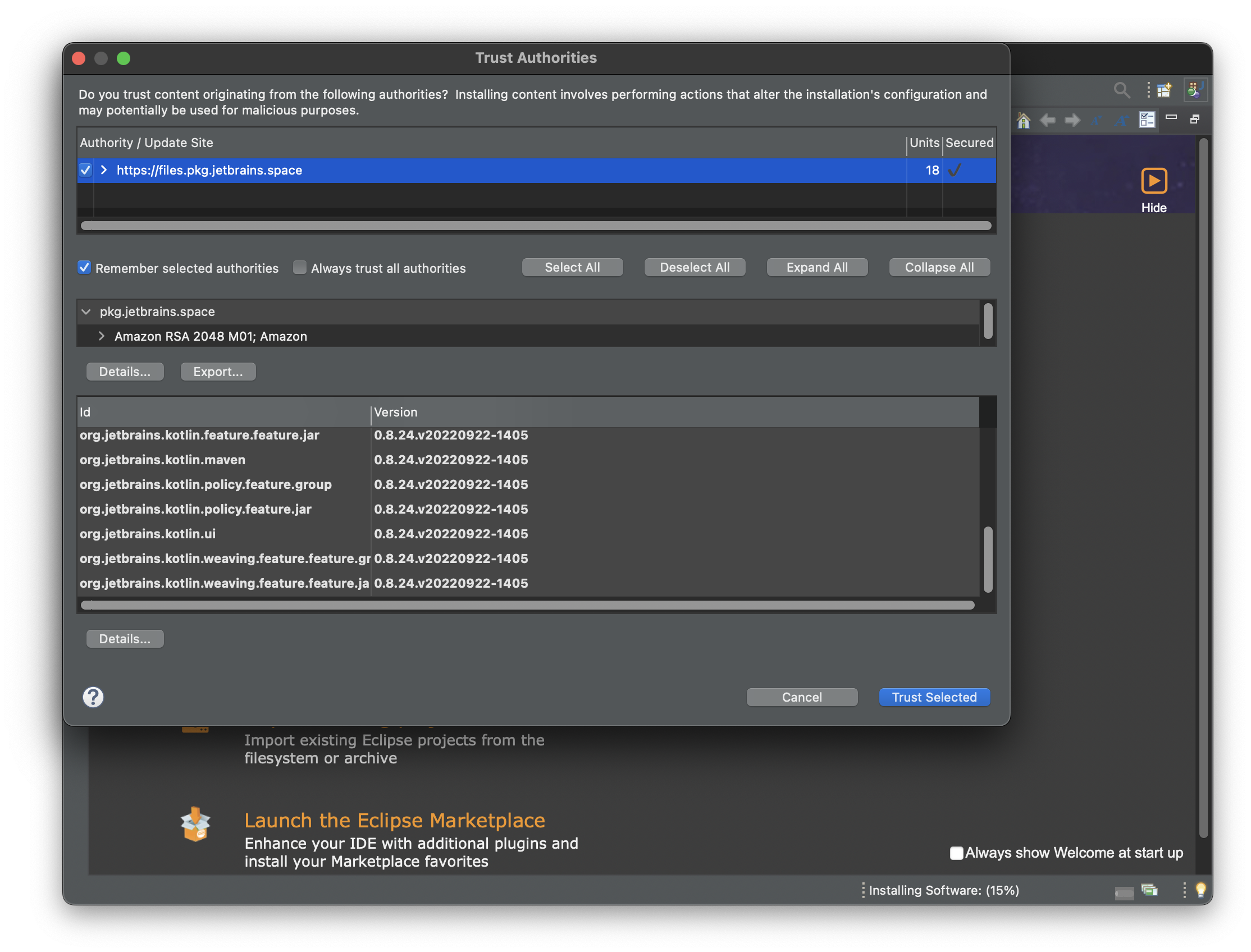

자동으로 리스타트를 묻는 창이 뜬다. 리스타트 해준다.
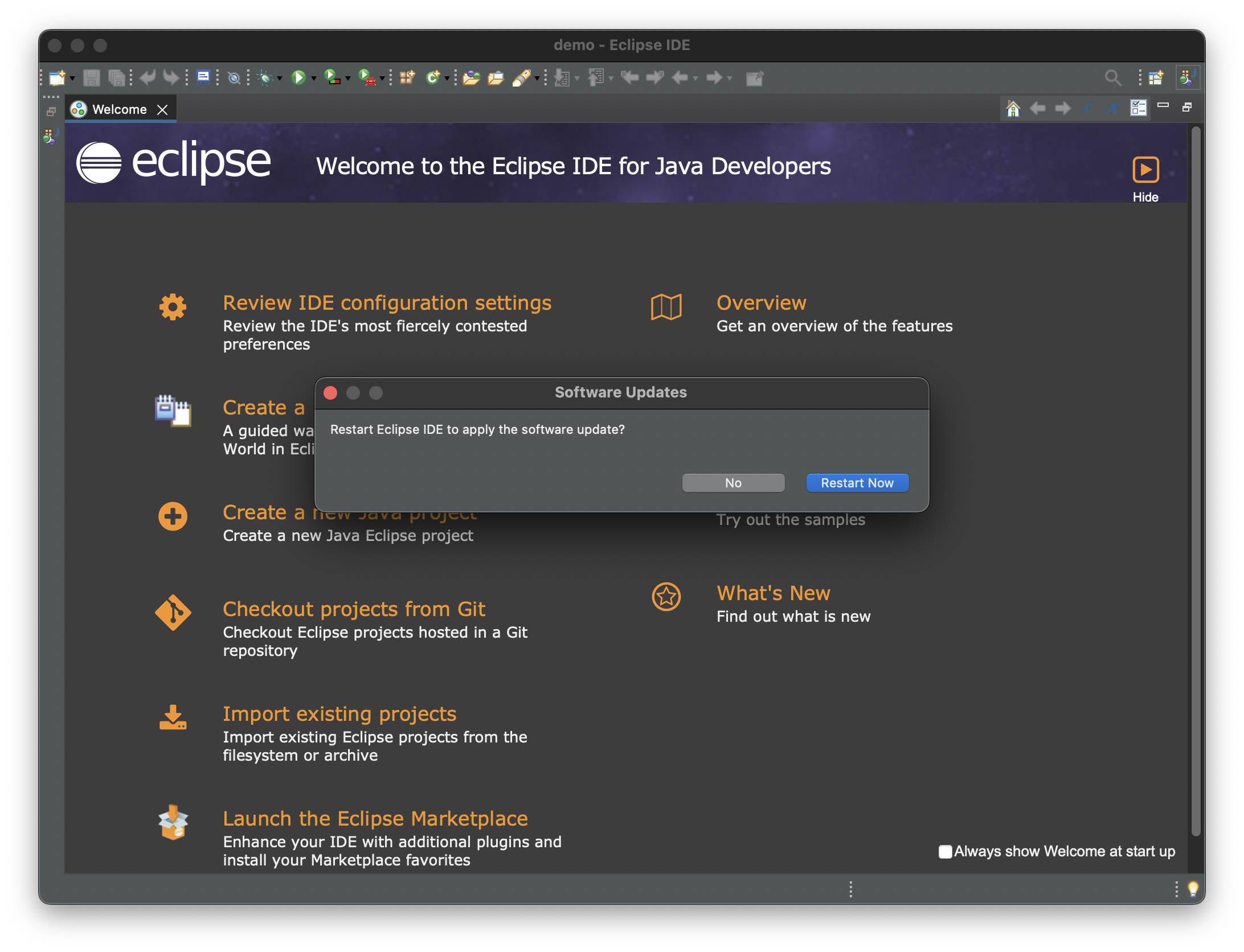
2. Perspective 변경
Window - Perspective - Open Perspective - Other - Kotlin - Open
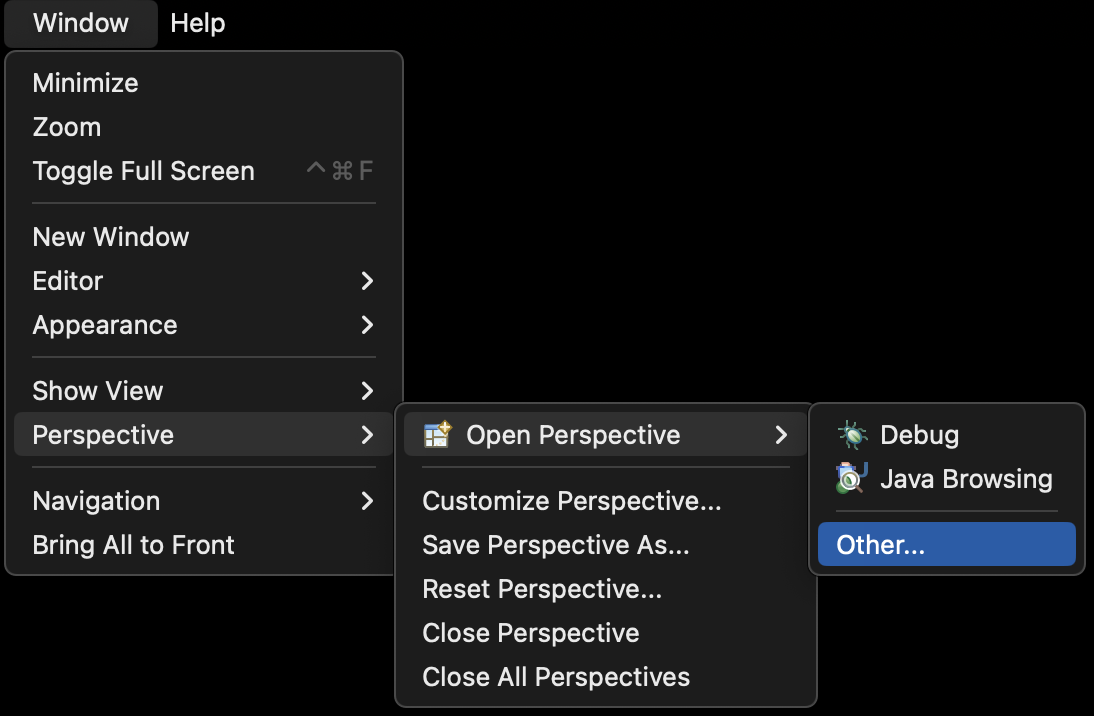

3. Kotlin 프로젝트 생성
File - New - Kotlin Project 경로로 간단한 Kotlin 프로젝트를 생성해보자

Project name을 설정한 후 Finish 버튼을 누른다.
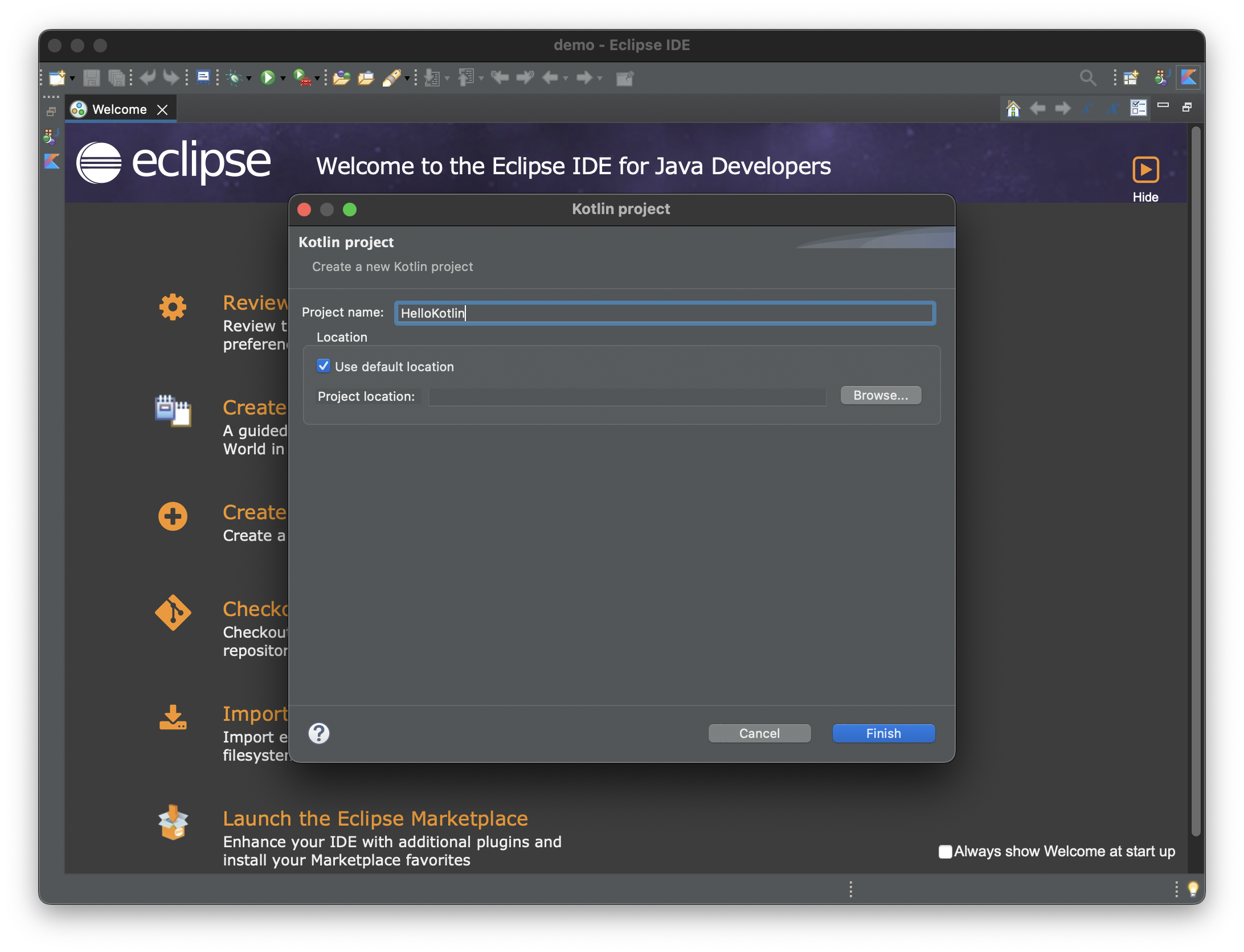
자동으로 생성된 src 폴더 안에 Kotlin File을 추가한다.
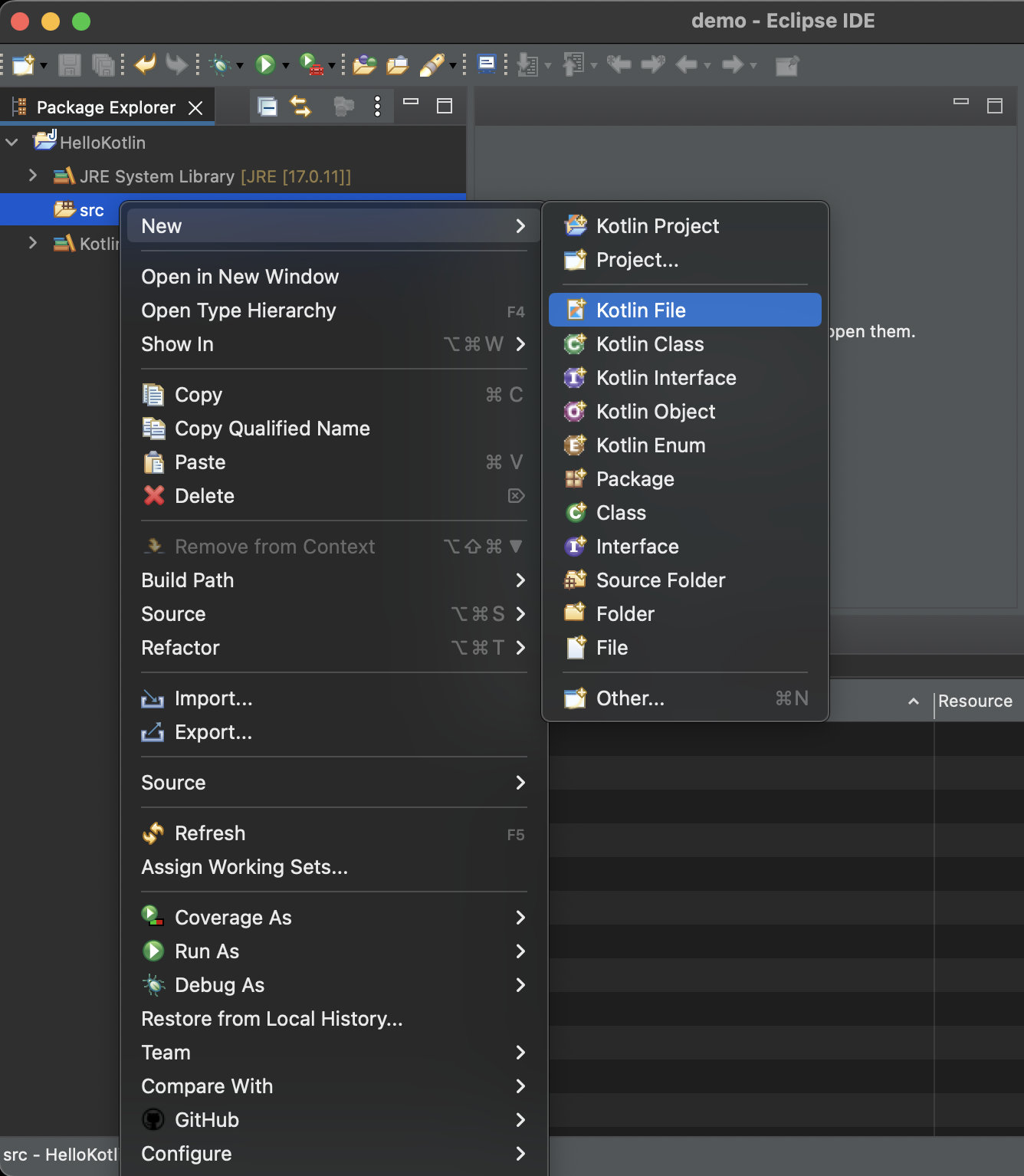
소스 파일의 이름을 설정한다.

4. Kotlin 출력 확인
간단한 내용을 입력해 "Hello Kotlin!"이 출력되는지 확인한다.
- 내용 입력
fun main(args: Array<String>) {
println("Hello Kotlin!")
}
- HelloKotlin.kt - Run As - Kotlin Application을 누르면 해당 파일이 실행된다.
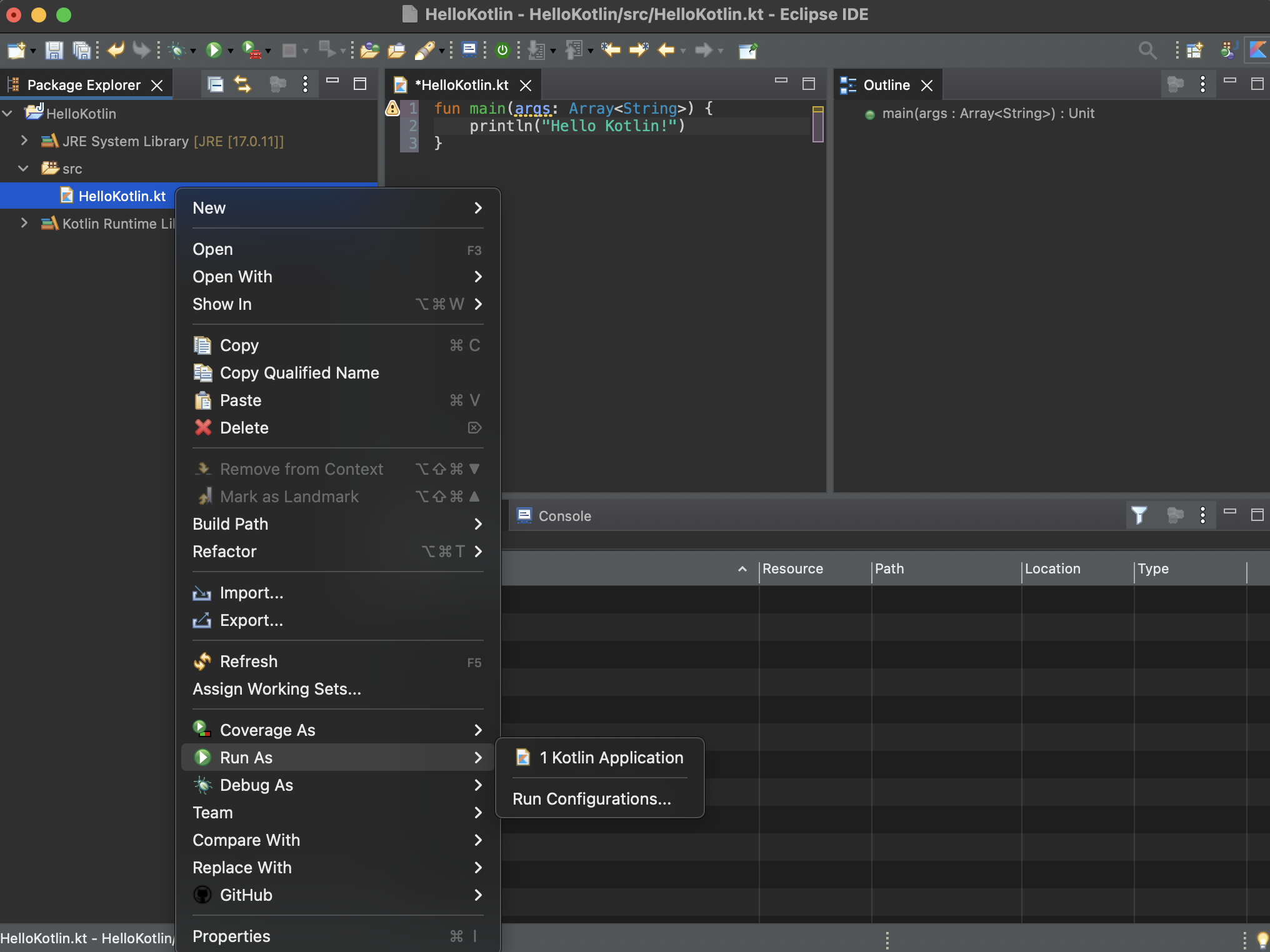
- Hello Kotlin이 출력되었다!

간단한 프로그램을 통해 이클립스에 코틀린 언어를 실행할 수 있는지 확인해보았다.
참고 링크⎜https://offbyone.tistory.com/384